

Lea detenidamente los pasos siguientes para asegurarse de que utiliza de forma óptima sus aplicaciones y herramientas de PRISMA Home.
Para poder utilizar las impresoras de alimentación continua dentro de cualquier aplicación de PRISMA Home, debe registrarlas en PRISMA Home.
En el menú Servicio, seleccione [Cambiar usuario].
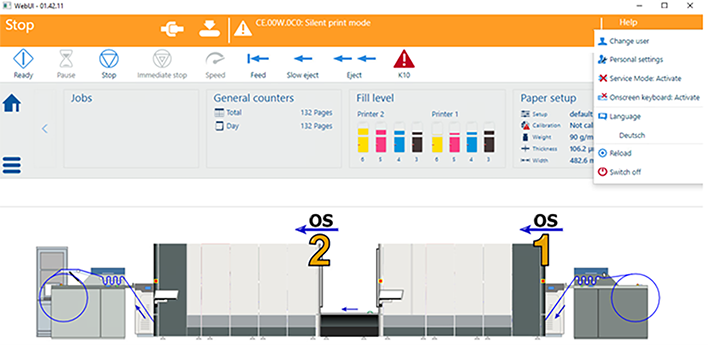 [Cambiar usuario]
[Cambiar usuario] Inicie sesión como Servicio.
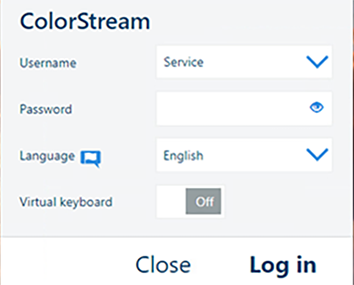 Inicio de sesión
Inicio de sesiónVaya a [On Remote Service].
Abra la pestaña [Customer Proxy] (Proxy cliente) y asegúrese de que el proxy está configurado correctamente.
Las impresoras de alimentación continua deben configurarse con una dirección IP estática. No se admiten direcciones IP dinámicas.
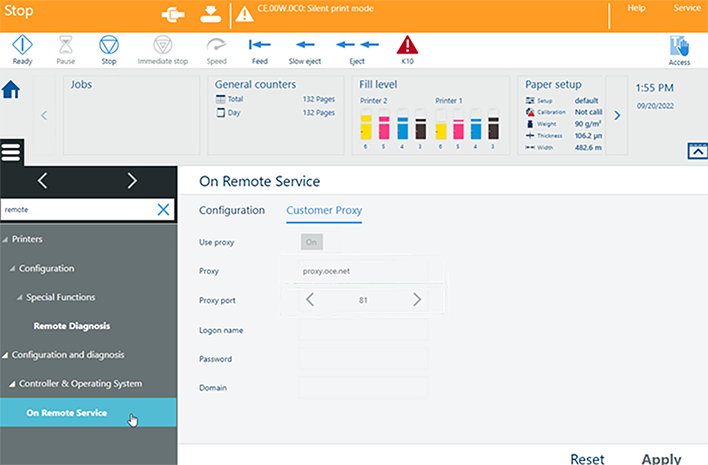 Proxy
ProxyActive el modo de servicio. En el menú Servicio, seleccione [Service Mode: Activate ] (Modo de servicio: Activar).
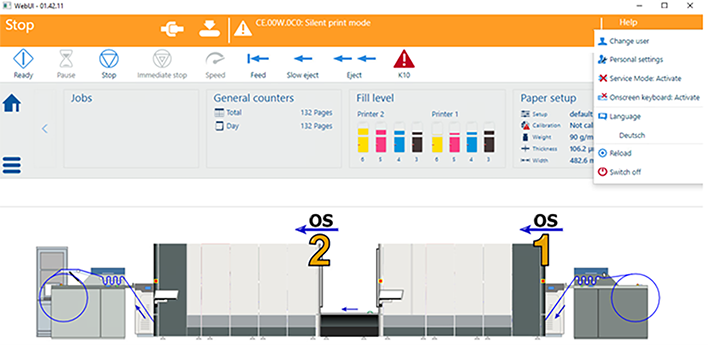 [Modo de servicio: Activar]
[Modo de servicio: Activar] En el menú de la impresora, vaya hasta .
Seleccione el entorno al que se va a agregar la impresora. Haga clic en el botón [Apply] (Aplicar) para guardar los cambios.
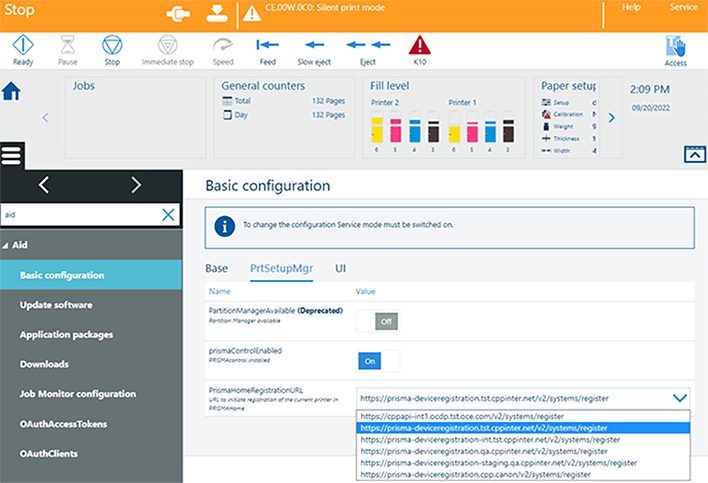 Configuración básica
Configuración básicaDesactive el modo de servicio. En el menú Servicio, seleccione [Service Mode: Deactivate] (Modo de servicio: Desactivar).
Vaya a .
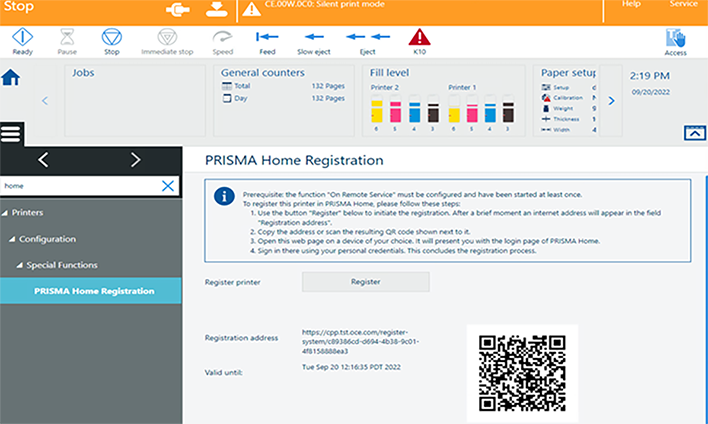 Registro de PRISMA Home
Registro de PRISMA HomeHaga clic en el botón [Register] (Registrar). Después de algunos momentos, aparecerá un vínculo en el campo Dirección [Registration address] (Dirección de registro).
Copie el vínculo al explorador o escanee el código QR. Se abrirá la página de inicio de PRISMA Home.
Inicie sesión en PRISMA Home. Ahora su impresora está registrada en PRISMA Home.
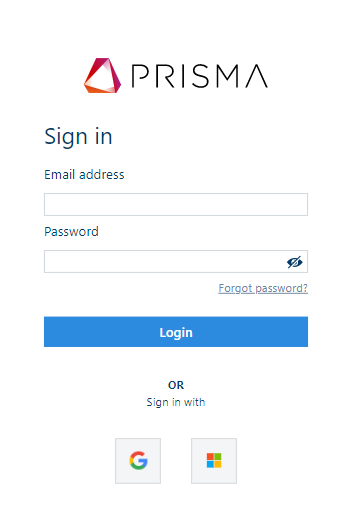 Inicio de sesión de PRISMA Home
Inicio de sesión de PRISMA Home